
- •Раздел 1. Интерфейс Cisco Packet Tracer………………………………………….6
- •Раздел 1. Интерфейс Cisco Packet Tracer
- •1.1. Главное окно Cisco Packet Tracer
- •2.2. Оборудование и линии связи в Cisco Packet Tracer
- •Конечные устройства
- •Ниже предствалена информация о каждом модуле:
- •Для изменения комплектации оборудования необходимо:
- •Раздел 2. Режим симуляции.
- •Раздел 3. Сетевые службы.
- •Раздел 4. Основные команды операционной системы Cisco ios.
- •Раздел 5. Статическая маршрутизация
- •Раздел 6. Динамическая маршрутизация.
- •Раздел 7. Служба nat.
- •Раздел 8. Виртуальные локальные сети vlan.
- •Раздел 9. Многопользовательский режим работы.
- •Раздел 10. Списки управления доступом acl (Access Control List).
- •Ip access-list 111 deny tcp any any eq 80
- •Interface ethernet0/0/0
- •Ip access-group 1 in
- •Ip access-group 2 out
Для изменения комплектации оборудования необходимо:
отключить питание, кликнув мышью на кнопке питания, перетащить мышью модуль 4ESW в свободный слот и включить питание. Подождать окончания загрузки роутера. В конфигурации GUI можем увидеть появившиеся 4 новых интерфейса (рис.1.4).
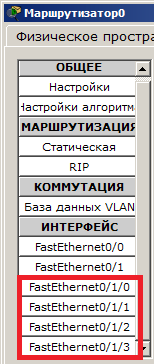
Рис.1.4. Конфигурация интерфейсов устройства.
Остальные устройства комплектуются аналогично. Добавляются новые модули Ethernet (10/100/1000), оптоволоконные разъемы нескольких типов, адаптеры беспроводной сети. На рабочий компьютер есть возможность добавить например микрофон с наушниками, жесткий диск для хранения данных.
Контрольные вопросы
Какая плата расширения обеспечивает функционал встроенной точки доступа?
Какая плата расширения предоставляет однопортовое последовательное подключение к удаленным офисам или устаревшим серийным сетевым устройствам?
Как называется высокопроизводительный модуль с 4-мя коммутационными портами Ethernet под разъем RJ-45?
Перечислите сетевые карты, позволяющие подключаться к WAN сетям?
Какой тип интерфейса следует выбрать при создании кластера?
Назовите модели коммутаторов третьего уровня?
Какой тип кабеля следует использовать при соединении роутеров между собой?
Укажите серии магистральных маршрутизаторов.
В каких случаях используется интерфейс SERIAL?
Как организовать связь двух магистральных маршрутизаторов?
Перечислите все возможные режимы работы программы Cisco Paket Tracer?
Назовите модели коммутаторов второго уровня?
Перечислите все типы связей, используемых в Cisco Paket Tracer и укажите их назначение.
Раздел 2. Режим симуляции.
Cisco Packet Tracer содержит инструмент для симуляции работы сети, в котором можно имитировать и симулировать состояние работы сети и практически любые сетевые события. Например можно проследить, как будет реагировать сеть в случае сбоев или например что произойдет, если отсоединить какой либо кабель или отключить питание одного из сетевых устройств.
Режим симуляции позволяет проследить структуру пакета и просмотреть, с какими параметрами пакет проходит по уровням модели OSI.
Лабораторная работа №1. Режим симуляции в Cicso Packet Tracer.
Состав сети: 4 узла, сервер, принтер и два концентратора. Концентраторы меж собой соединяются кроссоверным кабелем (рис.2.1).
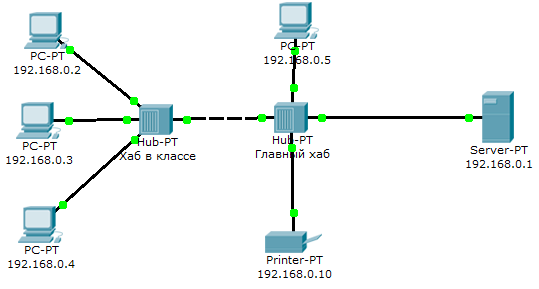
Рис.2.1. Схема сети.
Нужно перейти в режим симуляции (Shift+S), либо кликнув на иконку симуляции в правом нижнем углу рабочего пространства. Здесь мы видим окно событий, кнопка сброса (очищает список событий), управление воспроизведением и фильтр протоколов. Предложено много протоколов, но отфильтруем пока только ICMP, это исключит случайный трафик между узлами.
Для перехода к следующему событию используем кнопку "Вперёд", либо автоматика (рис.2.2).
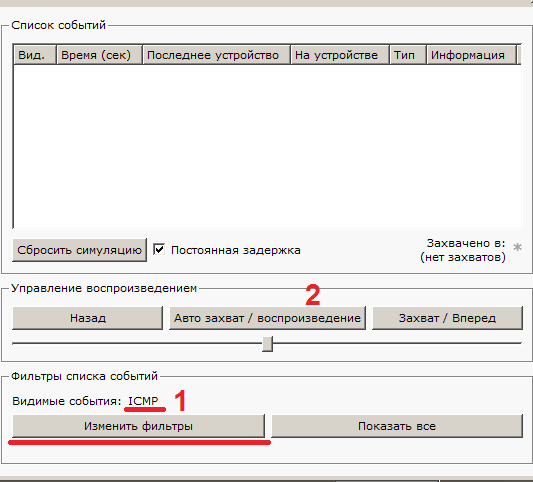
Рис.2.2. Интерфейс симулятора.
Посылаем PING-запрос.
С одного из узлов попробуем пропинговать другой узел. Выбираем далеко расположенные узлы, чтобы наглядней увидеть как будут проходить пакеты по сети в режиме симуляции. Итак, входим на узел .4 и пошлём пинг-запрос на узел .5.
С розового узла пингуем зелёный. На розовом узле образовался пакет (конвертик), который ждёт (иконка паузы на нём). Запустить пакет в сеть можно нажав кнопку "Вперёд" в окне симуляции (рис.2.3).

Рис.2.3. Демонстрация работы симулятора.
Так же в окне симуляции мы увидим этот пакет, отметив его тип (ICMP) и источник (192.168.0.4) – рис.2.4.
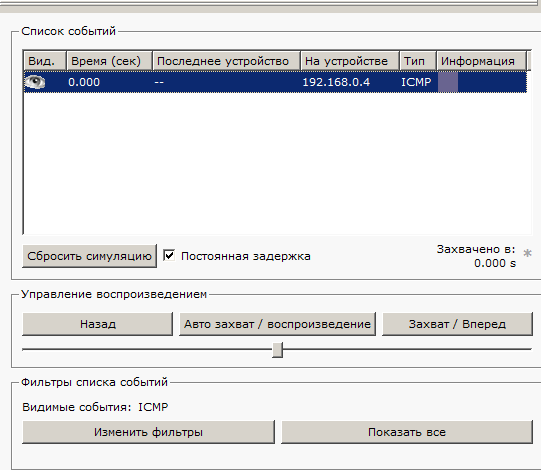
Рис.2.4. Мониторинг работы протоколов.
Клик на пакете покажет нам подробную информацию. При этом мы увидим модель OSI. Сразу видно, что на 3-ем уровне (сетевой) возник пакет на исходящем направлении, который пойдёт до второго уровня, затем до первого, на физическую среду и передастся на следующий узел (рис.2.5).
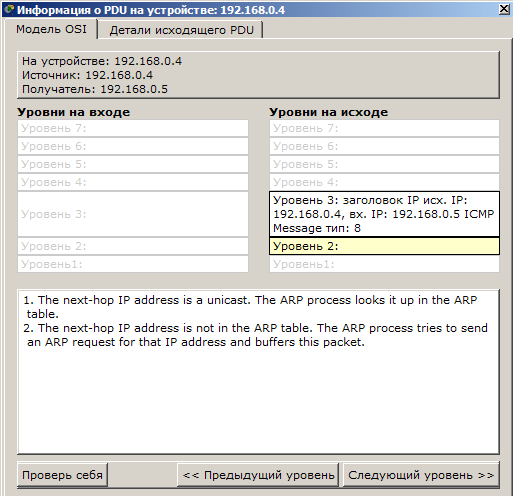
Рис.2.5. Мониторинг работы на модели OSI.
А на другой вкладке можно посмотреть структуру пакета (рис.2.6).
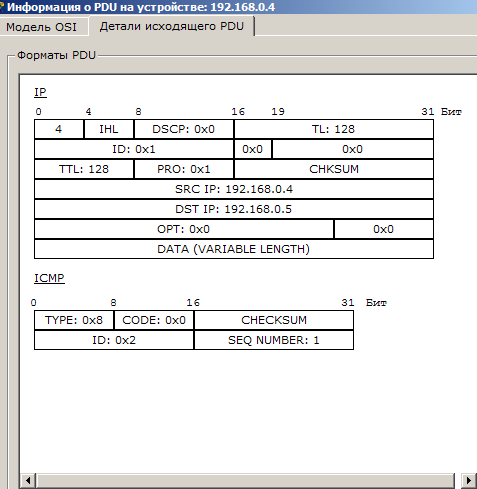
Рис.2.6. Структура пакета.
Нажмём кнопку "Вперёд". И пакет тут же двинется к концентратору. Это единственное сетевое подключение с этой стороны (2.7).
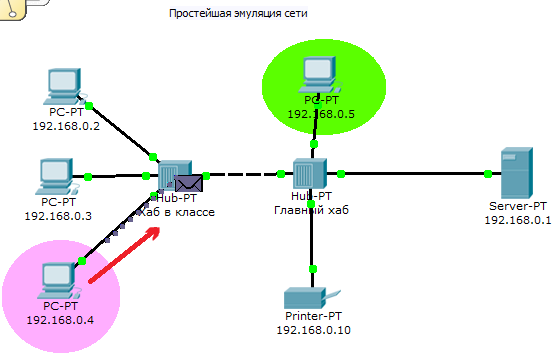
Рис.2.7. Прохождение пакета. Первый этап.
Концентратор повторяет пакет на всех остальных портах в надежде, что на одном из них есть адресат (рис.2.8)

Рис.2.8. Прохождение пакета. Второй этап.
Если пакеты каким то узлам не предназначенные, они просто игнорируют их (рис.2.9).

Рис.2.9. Прохождение пакета. Третий этап.
Когда пакет вернётся обратно, то увидим подтверждение соединения:
Контрольные вопросы.
Для чего используется режим симуляции?
Как просмотреть прохождение пакета по уровням модели OSI?
Можно ли определить причину того, что посланный в режиме симуляции пакет не дошел до адресата и на каком этапе произошел сбой работы сети?
Укажите в составе пакета IP адреса отправителя и получателя.
Как изменить фильтры списка событий?
Как в режиме симуляции определить, какие протоколы были задействованы в работе сети?
Как в режиме симуляции проследить изменение содержимого пакета при прохождении его по сети?
Перечислите основные возможности режима симуляции.
